Du kan använda en knapp (en formulärkontroll) för att köra ett makro som utför en åtgärd när en användare klickar på den. Du kan till exempel använda en knapp för att automatisera utskriften av ett kalkylblad, filtrering av data eller beräkningen av tal.
När du har skapat ett makro kan du tilldela det till en knapp som du klickar på för att köra makrot. Du kan koppla ett makro till en knapp i verktygsfältet Snabbåtkomst eller till en knapp i din egen personliga grupp i menyfliksområdet.
Om du vill att en makroknapp ska vara tillgänglig i andra arbetsböcker tilldelar du den till ett makro som skapats i en personlig arbetsbok.
Lägga till en makroknapp i verktygsfältet Snabbåtkomst
-
Klicka på Arkiv > Alternativ > Verktygsfältet Snabbåtkomst.
-
Klicka på Makron i listan Välj kommandon från.

-
Markera det makro som du vill tilldela en knapp till.
-
Klicka på Lägg till för att flytta makrot till listan med knappar i verktygsfältet Snabbåtkomst.
-
Om du vill ersätta standardmakroikonen med en annan knapp för makrot klickar du på Ändra.
-
Under Symbol väljer du en knappikon för makrot.
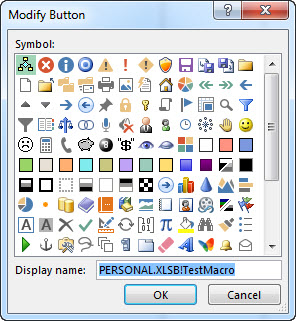
-
Om du vill använda ett mer användarvänligt namn för knappen anger du önskat namn i rutan Visningsnamn .
Du kan ange ett blanksteg i knappnamnet.
-
Klicka på OK två gånger.
Den nya knappen visas i verktygsfältet Snabbåtkomst, där du kan klicka på den för att köra makrot.
Tips: När du sparar arbetsboken blir knappar som du tilldelar makron i den personliga arbetsboken tillgängliga i alla arbetsböcker som du öppnar.
Lägga till en makroknapp i en egen grupp i menyfliksområdet
-
Klicka på Arkiv > Alternativ > Anpassa menyflik.
-
Markera kryssrutan Utvecklare i listanPrimära flikar under Anpassa menyfliksområdet om den inte redan är markerad.
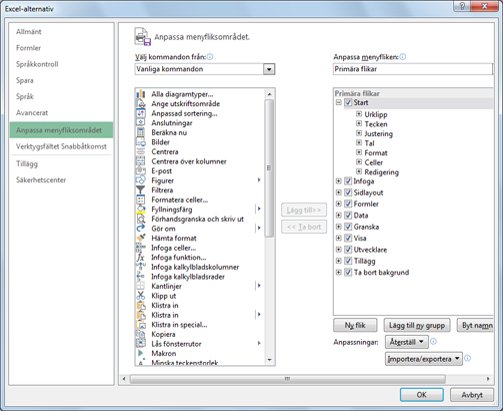
-
Välj fliken där du vill lägga till en egen grupp.
Välj till exempel Start för att lägga till gruppen på fliken Start .
-
Välj Ny grupp.
Då läggs Ny grupp (Anpassad) till på fliken du valde.
-
Om du vill använda ett bättre namn för den nya gruppen klickar du på Byt namn, skriver det namn du vill använda i rutan Visningsnamn och klickar sedan på OK.
Du kan ange ett blanksteg i namnet. Skriv till exempel Mina makron.
-
Om du vill lägga till ett makro i gruppen klickar du på Makron i listan Välj kommandon från.
-
Markera det makro som du vill lägga till i den nya gruppen och klicka sedan på Lägg till. Makrot läggs till i gruppen Mina makron .
-
Om du vill använda ett mer användarvänligt namn klickar du på Byt namnoch skriver det namn du vill använda i rutan Visningsnamn.
Du kan ange ett blanksteg i namnet.
-
Under Symbol väljer du en knappikon för makrot.
-
Klicka på OK två gånger.
Den nya gruppen visas på den flik du valde, där du kan klicka på knappen för att köra makrot.
Tips: När du sparar arbetsboken blir knappar som du tilldelar makron i den personliga arbetsboken tillgängliga i alla arbetsböcker som du öppnar.
-
Klicka på Knapp i gruppen Kontroller på fliken Utvecklare.
Om fliken Utvecklare inte visas
-
Gå till Inställningar för Excel >... > menyfliksområdet & verktygsfältet.
-
Markera kryssrutan Utvecklare under Primära flikar i avsnittet Anpassa menyfliksområdet och tryck på OK.
-
-
Klicka på den plats i kalkylbladet där du vill att knappens övre vänstra hörn ska visas.
-
Klicka på namnet på det makro som du vill tilldela knappen i dialogrutan Tilldela makro och klicka sedan på OK.
-
Om du vill ändra storlek på knappen drar du i storlekshandtagen.
-
Om du vill ange kontrollegenskaper för knappen ctrl+klicka eller högerklickar du på knappen och klickar sedan på Formatera kontroll.










